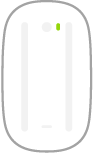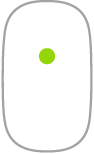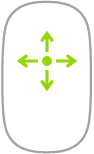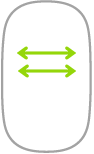Mouse
A continuación se incluyen algunos gestos comunes que puedes usar con tu Magic Mouse 2.
Gesto | Acción | ||||||||||
|---|---|---|---|---|---|---|---|---|---|---|---|
Encender o apagar: desliza el botón de encendido/apagado ubicado en la parte inferior del mouse para encenderlo | |||||||||||
Clic: presiona en la parte superior de la superficie del mouse para hacer clic o doble clic. | |||||||||||
Clic secundario (clic con el botón derecho): presiona el lado derecho o izquierdo del mouse para realizar un clic secundario. (Activa el clic con el botón derecho e izquierdo en Preferencias del Sistema | |||||||||||
Desplazamiento 360°: desliza un dedo sobre la superficie para desplazarte en cualquier dirección. | |||||||||||
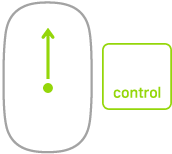 | Zoom de pantalla: mantén presionada la tecla Control mientras desplazas con un dedo para aumentar el tamaño de los elementos en la pantalla. (Activa esta función en Preferencias del Sistema | ||||||||||
Deslizamiento con dos dedos: desliza a la izquierda o a la derecha para desplazarte por páginas, fotos y más. | |||||||||||
Personalizar tus gestos. Para establecer las preferencias y activar los gestos, selecciona menú Apple ![]() > Preferencias del Sistema (o haz clic en el ícono de Preferencias del Sistema
> Preferencias del Sistema (o haz clic en el ícono de Preferencias del Sistema ![]() en el Dock), selecciona Mouse y haz clic en los botones en la parte superior para ver las opciones disponibles.
en el Dock), selecciona Mouse y haz clic en los botones en la parte superior para ver las opciones disponibles.